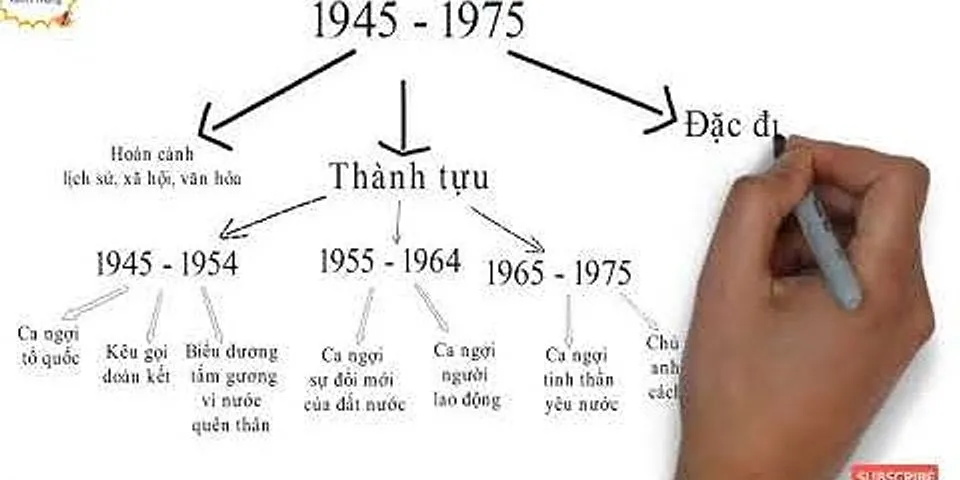Nếu bạn đã là một người hay chơi game hay là thích Live trên Facebook, thế nhưng có thể bạn từng thấy có rất nhiều lại Live được những trò chơi trên máy tính, đặc biệt là Live ngay trên điện thoại với những tựa game, video hài hước hoặc là một cái gì đó rất thú vị. Show Và bây giờ bạn sẽ biết cách làm sao để Live Stream hay còn gọi là phát trực tiếp với những game HOT hiện nay như Liên Quân Mobile, DDtank, Freefire, Rules of Survival. Và phần mềm nay có tên là Mobcrush, là một công cụ được khá là nhiều người sử dụng vì nó khá hiệu quả và cũng mượt mà không kém. Mặc dù hiện giờ cũng đã có các phần mềm như Omlet Arcade và Mixer , nhưng theo đó thì Mobcrush chính là ứng dụng tốt nhất để phát trực tiếp của những trò chơi lên, Facebooj, Youtube và cả Twitch. Đã có thể Phát trực tiếp mọi game, ứng dụng trên Facebook dễ dàngNgoài ra thì Mobcrush thậm chí còn được sử dụng tại WWDC 16 để giới thiệu ReplayKit Live mới của Apple, một dịch vụ được giới thiệu trong iOS 10. Tuy nhiên, các nhà phát triển phải tự thêm tính năng này vào trò chơi. Nhưng bây giờ trong Phiên bản mới nhất của Apple trong iOS 11, ReplayKit 2, cho phép người chơi có thể phát trực tiếp bất cứ trò chơi nào họ muốn, mà không yêu cầu phải tích hợp ReplayKit vào trò chơi đó nữa. Và hiện giờ việc bạn Sử dụng tính năng Screen Recording của Mobcrush, cũng như dùng trên các thiết bị chạy iOS 11 sẽ chưa bao giờ được dễ dàng hơn đến thế. Vì nó hỗ trợ đa kênh cũng như giảm thiểu độ trễ của video đó, giúp bạn kết nối giữa mình và người xem tối ưu nhất. Hướng dẫn Live Stream bằngOmlet ArcadeBước 1: Tải phần mềmOmlet Arcade cho iPhone của bạn. [Tải tại Đây] Bước 2: Sau đó là hãy tạo tài khoản để sử dụng đầy đủ chức năng của ứng dụng nhé (Để tạo và kích hoạt Tài khoản/ Account thì bạn cần có Email, Gmail nhé) Bước 3: Cấp Quyền cho ứng dụng này. Bạn hãy bấm vào ô Cấp quyền để nó có thể ghi lại mọi thứ trên màn hình cũng như cho phép bạn Live được. Bước 4: Trong giao diện chính hãy bấm vào Trực Tiếp Go nhé. Bước 5: Sau đó lựa chọn game để Live, nếu không có thì bạn hãy bấm vào Thêm trò chơi Khác để chọn game nhé. Bước 6: Tiếp đến là chọn nơi để Phát trực tiếp. (Bạn có thể chọn FB, Youtube) Bước 7: Trong mục Cài đặt Stream thì bạn hãy chọn: Tắt máy ảnh trước, chọn chất lượng video Live là 480 hoặc tốt hơn là 720 để mượt nhất nhé, hoặc 1080p. Bước 8. Và cuối cùng là bấm vào dòng màu đó có chữ Bắt đầu Stream là được. Cách bước để có thể Live trên Facebook bằngMobcrush
Để Live được thì trước hết bạn phải thêm Screen Recording vào Trung tâm điều khiển trên điện thoại của bạn, vì vậy hãy chuyển tới Trung tâm điều khiển trong ứng dụng mục Cài đặt trên điện thoại. Nếu thấy phần Access Within Apps đã tắt, hãy bật lên nhé. Tiếp theo, chạm vào Tùy chỉnh Điều khiển. Nếu Ghi màn hình hay còn được gọi là quay video màn hình nó không có trong Trung tâm điều khiển của bạn (trong mục Bao gồm ), thì bạn hãy bấm vào dấu cộng màu xanh bên cạnh để thêm nó vào Trung tâm điều khiển (control center).
Bây giờ, hãy vào Cửa hàng Appstore rồi tìm kiếm Mobcrush: Livestream Games miễn phí. Hoặc là [Bấm vào đây để tải]
Nếu bạn chọn Facebook, Mobcrush sẽ tự động chọn Live Stream trên FaceBook. Tuy nhiên, bạn có thể tắt nó một cách khá dễ dàng nếu bạn muốn. Chỉ cần vào Trong ứng dụng Mobcrush, chạm vào biểu tượng bánh răng. Từ đây, chạm vào Facebook rồi trong mục nền tảng Streaming và nhấn Chỉ mình tôi (Riêng tư). Việc này sẽ làm cho không ai ngoại trừ bạn có thể xem các Live Facebook. Nếu bạn làm muốn mọi người có thể xem LiveStream của mình qua Facebook, thì chắc chắn rằng bạn cần bật phần My Wall lên nhé.
Màn hình chính của Mobcrush, trước tiên hãy nhấn vào 3 dấu gạch ngang ở góc trên cùng bên trái của màn hình. Tiếp theo, nhấn vào Broadcast.
Và nếu như muốn Live trên Facebook thì trong bước đầu tiên bạn nên chọn đăng nhập bằng Facebook luôn nhé, rồi bây giờ bấm vào Facebook.
Sau khi đã thay đổi lại cài đặt của mình theo ý thích của bạn, hãy nhấp vào Save Broadcast Settings. Sau đó sẽ có Một mũi tên sẽ hiện lên từ phía dưới, có nghĩa là cho bạn biết hãy mở Trung tâm điều khiển. Nếu bạn đang sử dụng iPhone X , thì cần vuốt xuống từ góc trên cùng bên phải để mở Trung tâm điều khiển.
Trong mục trò chơi của bạn, vuốt lên từ dưới cùng của màn hình để mở Trung tâm điều khiển (hoặc vuốt xuống từ góc trên cùng bên phải trên iPhone X). Tiếp theo bạn hãy nhấn và giữ biểu tượng Screen Recording để xem các tùy chọn, rồi sau đó chọn Mobcrush và lưu ý đó là Microphone Audio đã được bật nếu bạn muốn mọi người nghe âm thanh của game và của bạn nói ra. Khi đã sẵn sàng, hãy nhấp vào Bắt đầu phát (Start Broadcast) và bạn hãy nhanh chóng chuyển lại game đang chơi để bắt đầu Live rồi đấy. Và Để kết thúc buổi Live của bạn, hãy chạm vào dấu thời gian màu đỏ trên thanh trạng thái hoặc chỉ cần quay trở lại Trung tâm điều khiển của bạn và nhấn vào biểu tượng Recording Screen là đã có thể kết thúc Live rồi đó. Kết LuậnVới hướng dẫn trên thì bây giờ các bạn đã có thể biết Cách Live Trên Facebook đơn giản rồi đó. Vì hiện giờ cũng đã có rất nhiều ứng dụng hỗ trợ, nhưng theo đó thìMobcrush cũng rất tuyệt vời và mượt mà chẵn kém, cho nên các bạn có thể thử ngay đi nhé. Mà bạn có thể xem hướng dẫn sau đây nhé [Xem tại Đây]. |